-
 Tivi, Loa - Dàn Âm Thanh
Tivi, Loa - Dàn Âm Thanh
-
 Điều hòa nhiệt độ
Điều hòa nhiệt độ
-
 Tủ lạnh, Tủ đông, Tủ mát
Tủ lạnh, Tủ đông, Tủ mát
-
 Máy giặt, Máy sấy quần áo
Máy giặt, Máy sấy quần áo
-
 Sưởi, Quạt mát các loại
Sưởi, Quạt mát các loại
-
 Lò vi sóng, Nồi chiên
Lò vi sóng, Nồi chiên
-
 Máy lọc nước, Máy rửa bát
Máy lọc nước, Máy rửa bát
-
 Lọc không khí, Hút bụi
Lọc không khí, Hút bụi
-
 Đồ bếp, Nồi cơm, Bếp điện
Đồ bếp, Nồi cơm, Bếp điện
-
 Máy xay, ép, pha chế
Máy xay, ép, pha chế
-
 Gia dụng, dụng cụ
Gia dụng, dụng cụ
-
 Laptop, Laptop AI
Laptop, Laptop AI
-
 Điện thoại, máy tính bảng
Điện thoại, máy tính bảng
-
 PC, Màn hình, Máy in
PC, Màn hình, Máy in
-
 Phụ kiện - SP Thông Minh
Phụ kiện - SP Thông Minh
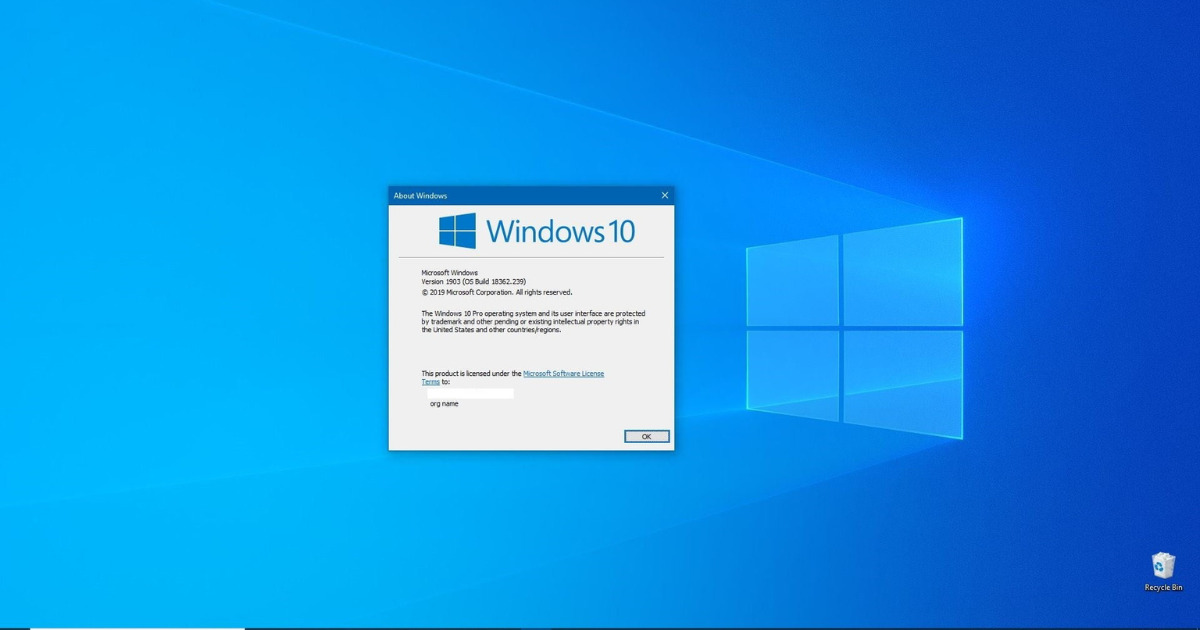
Hướng dẫn kiểm tra tốc độ card mạng trên máy tính Windows 10
Biên tập bởi: Nguyễn Nhật Linh
- Cập nhật ngày 15/10/2022 11:00
Bạn đã bao giờ muốn kiểm tra tốc độ kết nối của bộ điều hợp mạng (network adapter) mà không biết làm cách nào chưa? Hãy đọc ngay bài viết dưới đây của MediaMart để được hướng dẫn các cách để tìm hiểu thông tin này trên Windows 10.
1.
Hướng dẫn kết nối tốc độ mạng bằng Command Prompt
Bước 1: Bạn mở ứng dụng dụng Start.
Bước 2: Trong khung tìm kiếm start bạn gõ Command Prompt rồi nhấn vào kết quả tìm kiếm tương ứng để truy cập vào Command Prompt.
Bước 3: Bạn nhập lệnh: wmic nic where netEnabled=true get name, speed rồi nhấn Enter để xác định tốc độ kết nối.
Bước 4: Bạn có thể tính bằng bit để xác định tốc độ card mạng.

2.
Hướng dẫn kiểm tra tốc độ Network Adapter bằng Control Panel
Bước 1: Tại thanh Taskbar, bạn nhấn vào biểu tượng Windows. Trong khung tìm kiếm bạn gõ Control Panel, kết quả tương ứng sẽ hiển thị ngay bên dưới bạn hãy nhấp chuột phải vào để truy cập vào ứng dụng này.
Bước 2: Bạn nhấn vào phần Network and Internet.
Bước 3: Bạn chọn tiếp Network and Sharing Center.
Bước 4: Tại khung hiển thị bên trái, bạn nhấn vào Change adapter settings.

Bước 5: Bạn nhấn đúp chuột hai lần vào Network Adapter ( Ethernet hoặc Wifi)
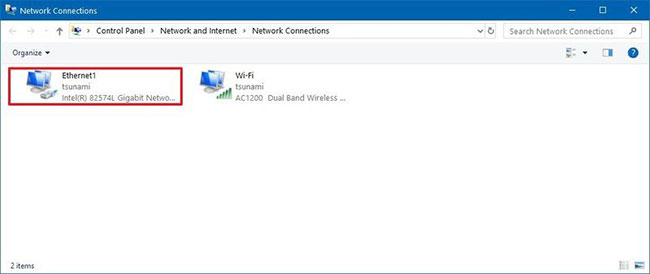
Bước 6: Tại trường speed bạn hãy kiểm tra tốc độ kết nối.
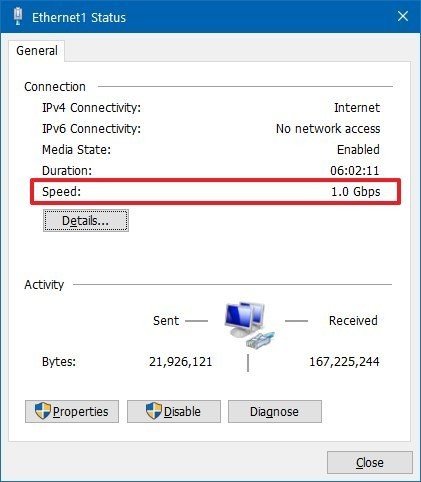
3.
Hướng dẫn cách kiểm tra tốc độ network Adapter bằng PowerShell
Bước 1: Bạn mở thanh công cụ Start.
Bước 2: Tại khung tìm kiếm PowerShell, bạn nhấn vào kết quả hiển thị trên cùng của bảng điều khiển.
Bước 3: Bạn nhập lệnh dưới đây rồi nhấn Enter để hoàn tất
Get-NetAdapter | select interfaceDescription, name, status, link speed
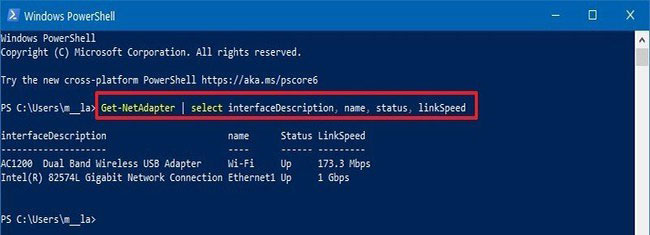
Bước 4: Thông tin về tốc độ kết nối card mạng Wifi hoặc Ethernet sẽ được hiển thị với đơn vị tính bằng Mbps hoặc Gbps.
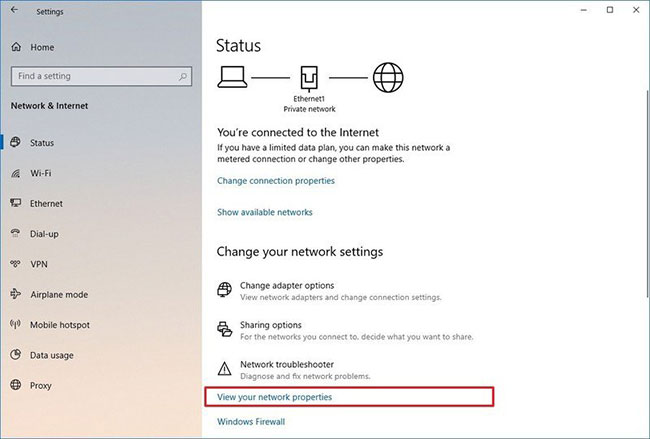
4.
Hướng dẫn kiểm tra tốc độ Network Adapter bằng Settings
Đây là cách kiểm tra tốc độ mạng được nhiều người sử dụng phổ biến. Bạn có thể làm theo các bước dưới đây
Bước 1: Mở ứng dụng Settings
Bước 2: Nhấn vào Network & Internet.
Bước 3: Chọn tiếp vào Status.
Bước 4: Tại phần Change your network settings, bạn tìm và chọn tùy chọn View your network properties.
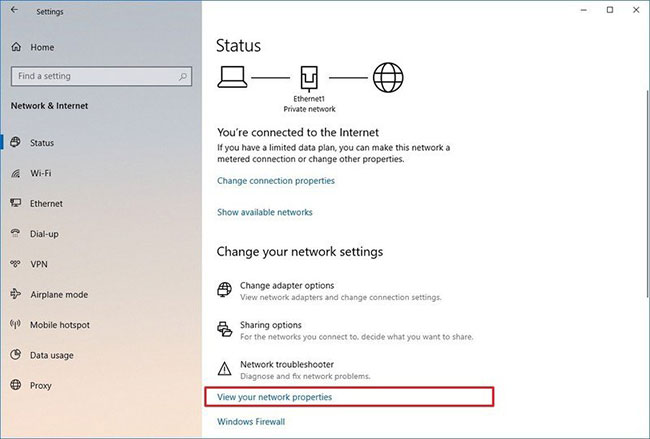
Bước 5: Trong mục Properties, bạn tìm và chọn mục network adapter (Wifi hoặc Ethernet).
Bước 6: Tại cửa sổ được hiển thị, bạn lướt xuống tìm phần Link Speed (Receive/Transmit). Tại đây, bạn có thể nắm được tốc độ adapter được sử dụng.
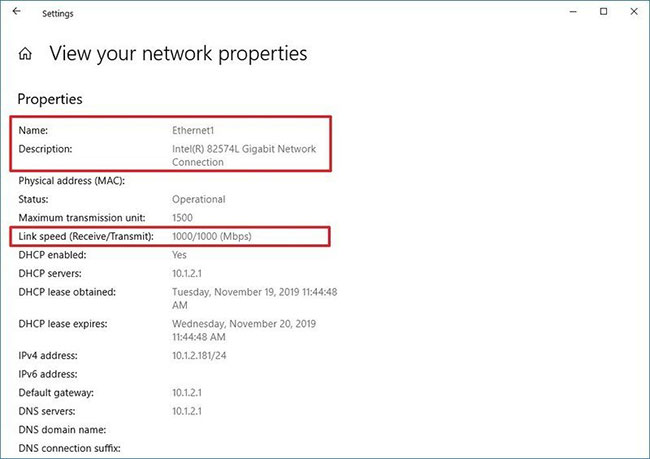
Trên đây là các cách giúp kiểm tra tốc độ card mạng Network Adapter mà bạn không thể không biết. Hãy lưu lại để tham khảo và áp dụng. Đừng quên theo dõi MediaMart để cập nhật nhanh chóng các thông tin hữu ích nhất.










